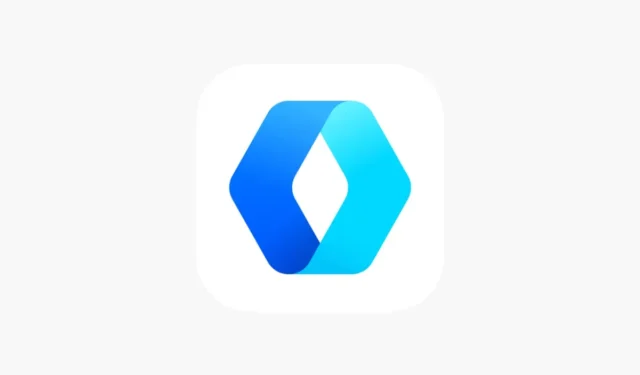
Le transfert de fichiers entre des appareils Android et iOS a toujours été un défi pour les utilisateurs. Android ne prenant pas en charge AirDrop et les iPhones n’étant pas compatibles avec Quick Share, ce processus peut souvent sembler compliqué. Cependant, OnePlus, en collaboration avec OPPO et Realme, a lancé une nouvelle fonctionnalité appelée Partager avec iPhone / O+ Connect , visant à simplifier le partage de fichiers multiplateforme. Ce guide vous guidera tout au long du processus de transfert de fichiers d’un appareil OnePlus vers un iPhone à l’aide de l’application O+ Connect tout en évaluant ses avantages par rapport aux solutions existantes.
Prérequis
- Assurez-vous que votre appareil OnePlus est mis à jour vers OxygenOS 15. Une liste complète des modèles OnePlus compatibles avec cette mise à jour est disponible.
- Téléchargez l’ application O+ Connect depuis l’App Store sur votre iPhone et accordez les autorisations nécessaires.
Transférer des fichiers de OnePlus vers iPhone à l’aide d’O+ Connect
- Lancez l’ application O+ Connect sur votre iPhone.
- Sélectionnez les fichiers ou images que vous souhaitez partager sur votre appareil OnePlus, puis appuyez sur l’ option Partager .
- Dans le menu de partage, choisissez l’ option Partager avec l’iPhone .
- Votre téléphone OnePlus activera automatiquement son point d’accès Wi-Fi et affichera une liste des iPhones disponibles exécutant l’ application O+ Connect .
- Sélectionnez l’iPhone avec lequel vous souhaitez partager des fichiers dans la liste.
- Sur votre iPhone, acceptez la demande de transfert et appuyez sur Rejoindre pour vous connecter au point d’accès OnePlus.
- Laissez le transfert se terminer, en vous assurant que les appareils restent à proximité pour une connexion stable.
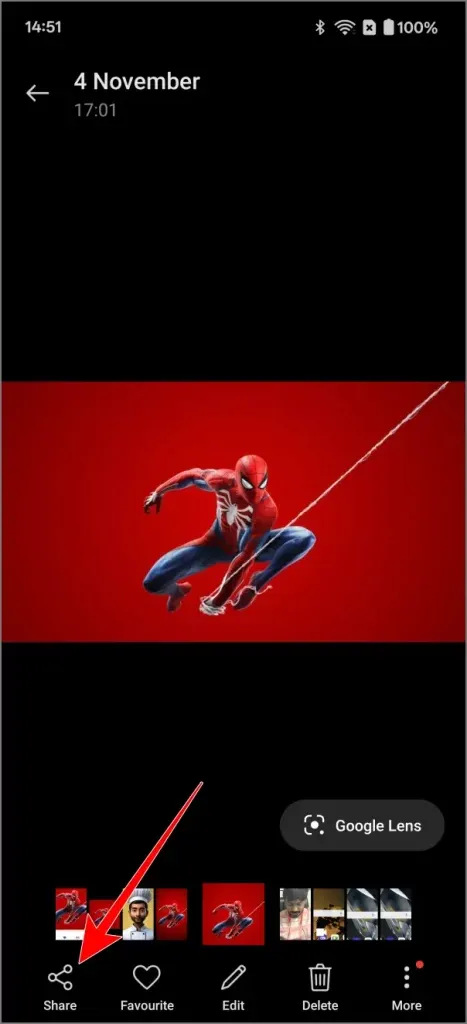
Une fois le transfert terminé, les fichiers partagés seront accessibles dans l’ application Photos ou Fichiers de votre iPhone. Le point d’accès de votre OnePlus sera automatiquement désactivé après le transfert.
Transférer des fichiers de l’iPhone vers OnePlus à l’aide d’O+ Connect
De même, vous pouvez transférer des fichiers d’un iPhone vers un appareil OnePlus via l’application O+ Connect. Voici ce que vous devez faire :
- Sur votre iPhone, choisissez le fichier ou l’image que vous souhaitez partager et sélectionnez l’ option Partager .
- Dans le menu de partage, recherchez et appuyez sur l’ application O+ Connect .
- Sur votre OnePlus, activez l’ option Partager avec l’iPhone via le menu des paramètres rapides. Vous pouvez également accéder à Paramètres > Connexion et partage > Partager avec l’iPhone pour activer cette fonctionnalité.
- Cette action rendra votre appareil OnePlus détectable par les iPhones pendant les 10 prochaines minutes en activant le point d’accès. Sélectionnez le nom de votre appareil OnePlus sur l’iPhone.
- Confirmez la connexion sur votre iPhone en appuyant sur Rejoindre .
- Acceptez la demande de fichier entrante sur votre OnePlus pour commencer le transfert.
- Attendez la fin du transfert en gardant les deux appareils à proximité pour assurer une connexion solide.

Une fois le transfert finalisé, les fichiers seront disponibles dans l’ application Photos ou Fichiers sur votre appareil OnePlus, le point d’accès étant désactivé une fois l’opération terminée.
Réflexions finales sur O+ Connect pour les transferts de fichiers
Bien que l’introduction de la fonctionnalité O+ Connect dans OxygenOS 15 offre une méthode native de partage de fichiers entre les appareils OnePlus et les iPhones, elle ne présente pas d’avantages considérables par rapport aux plateformes existantes. Des alternatives comme LocalSend restent des options viables, permettant le partage multiplateforme sur plusieurs systèmes d’exploitation, notamment Android, iOS, Windows, Mac et Linux.
De plus, en termes de vitesse, les méthodes traditionnelles de partage de fichiers telles que AirDrop et Quick Share ont tendance à offrir une expérience plus rapide. Bien que l’utilisation d’O+ Connect ne nécessite pas le téléchargement d’une application sur l’appareil OnePlus lui-même, les utilisateurs doivent tout de même installer l’application O+ Connect sur leur iPhone.
Dans l’ensemble, même si l’option intégrée de transfert de fichiers constitue une avancée positive, les avantages pratiques peuvent sembler limités. Néanmoins, il s’agit d’une fonctionnalité précieuse qui a vu le jour.




Laisser un commentaire